
Community-Server waren für die lebendige Community von Counter-Strike von entscheidender Bedeutung. Daher ist es verwirrend, wenn CS2-Community-Server nicht angezeigt werden, was dazu führt, dass Spieler die Verfügbarkeit der Server in Frage stellen. Wenn Sie auf das Problem stoßen, führt Sie dieser Beitrag von MiniTool durch die Methoden zur Behebung.
Counter-Strike 2 ist kostenlos erhältlich -Spielen Sie ein taktisches Ego-Shooter-Spiel, das von der Valve Corporation entwickelt und veröffentlicht wurde. Einer der Höhepunkte von Counter-Strike 2 ist die starke Betonung der teambasierten Strategie, bei der die Spieler zusammenarbeiten müssen, um Ziele zu erreichen, sei es das Platzieren einer Bombe, die Rettung von Geiseln oder die Eliminierung des gegnerischen Teams. Es ist eine großartige Möglichkeit, dieses Spiel mit Ihren Freunden zu genießen. Manchmal kann es bei Spielern vorkommen, dass CS2 stottert, abstürzt oder nicht lädt.
Das Problem, dass die CS2-Community-Server nicht angezeigt werden, kann ziemlich frustrierend und nervig sein. In den meisten Fällen ist die Einleitung eines einfachen Neustarts wahrscheinlich die effektivste Lösung, und in der Regel werden die meisten Server nach einiger Zeit automatisch wieder in der Liste angezeigt. Leider funktioniert es manchmal nicht, den PC oder das Spiel neu zu starten.
Keine Sorge. Wenn Sie Probleme damit haben, dass die CS2-Community-Server nicht geladen werden, stehen Ihnen einige Methoden zur Fehlerbehebung zur Verfügung. Schauen wir sie uns jetzt an.
Diese Methode wird von einigen Benutzern empfohlen, und Sie können sie ausprobieren.
Schritt 1: Starten Sie Steam-Anwendung.
Schritt 2: Klicken Sie auf das Menü Ansicht unter Klicken Sie oben links auf Server, um auf den Steam-Serverbrowser zuzugreifen.
Schritt 3: Gehen Sie zur Registerkarte Favorit und wählen Sie Server hinzufügen Option.
Schritt 4: Geben Sie die IP-Adresse des dedizierten Servers ein. Dadurch wird dieser bestimmte Server zu Ihrer Liste hinzugefügt.
Schritt 5: Wählen Sie es aus, klicken Sie auf Verbinden und geben Sie das Passwort ein. Dann können Sie den Community-Server in CS2 nutzen.
Wenn die Windows-Firewall die Ausführung von CS2 verhindert und Es ist nicht in den Windows Defender-Ausschlüssen aufgeführt. Dies kann zu einigen Problemen führen, z. B. dass CS2-Community-Server nicht angezeigt werden. Daher sollten Sie prüfen, ob die Firewall einen Port oder eine Anwendung wie CS2 blockiert.
Schritt 1: Drücken Sie Win I, um die Windows-Einstellungen zu öffnen.
Schritt 2: Gehen Sie zu Update & Sicherheit > Windows-Sicherheit > Firewall- und Netzwerkschutz.
Schritt 3: Klicken Sie im rechten Bereich auf Eine App durch die Firewall zulassen.
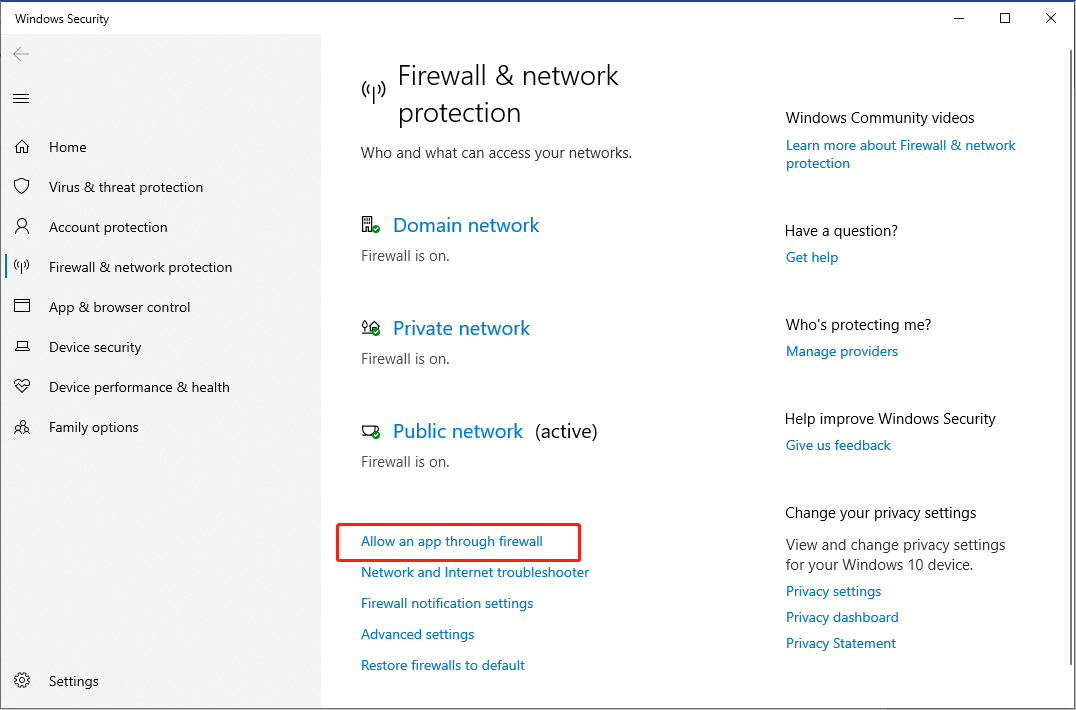
Schritt 4: Klicken Sie auf Einstellungen ändern.

Schritt 5: Suchen Sie CS2 und stellen Sie sicher, dass die Kontrollkästchen unter Privat und Öffentlich aktiviert sind.
Schritt 6 : Schließen Sie die Benutzeroberfläche Windows-Firewall und Netzwerkschutz und kehren Sie zur zurück Windows-Einstellungen-Oberfläche.
Schritt 7: Klicken Sie in der Windows-Sicherheitsoberfläche auf die Registerkarte Viren- und Bedrohungsschutz. Wählen Sie dann Einstellungen verwalten unter Viren- und Bedrohungsschutzeinstellungen.

Schritt 8: Scrollen Sie nach unten, um den Abschnitt Ausschlüsse zu finden, und wählen Sie dann die Option Ausschlüsse hinzufügen oder entfernen aus.
Schritt 9: In der UAC Klicken Sie bei der Eingabeaufforderung auf Ja. Klicken Sie anschließend auf Ausschluss hinzufügen, um Windows Defender-Ausschlüsse hinzuzufügen.
Schritt 10: Wählen Sie im Dropdown-Menü Verarbeiten aus, geben Sie CS2 im Feld und klicken Sie auf Hinzufügen.

Beschädigte oder fehlende Spieledateien können zu Problemen mit CS2-Community-Servern führen. Erwägen Sie die Verwendung der Funktion „Integrität von Spieledateien überprüfen“, um fehlende oder beschädigte Dateien zu identifizieren und zu ersetzen. Nachfolgend finden Sie die Schritte zum Überprüfen und Wiederherstellen Ihrer Spieldateien:
Schritt 1: Starten Sie Steam, navigieren Sie zu Ihrer Steam-Bibliothek, klicken Sie mit der rechten Maustaste auf CS 2 und wählen Sie Eigenschaften.
Schritt 2: Gehen Sie zu Klicken Sie im linken Bereich auf die Registerkarte Lokale Dateien und klicken Sie im rechten Bereich auf die Schaltfläche Integrität der Spieledateien überprüfen….
Schritt 3: Während dieses Vorgangs werden die Spieledateien überprüft wird auf Beschädigungen überprüft und dann beginnt der Download.
Wenn irgendwelche Ihrer Daten von der CS2 verloren gehen, seien Sie beruhigt und Sie haben die Chance, sie zu erhalten Sie können sie mithilfe eines leistungsstarken Datenwiederherstellungstools wiederherstellen. MiniTool Power Data Recovery ist eine professionelle, kostenlose und benutzerfreundliche Datenwiederherstellungssoftware für Ihre Konferenz.
Um verlorene CS2-Daten wiederherzustellen, können Sie diesem Beitrag folgen: So reparieren Sie CS2-Pakete Verlust: Hier ist eine Schritt-für-Schritt-Anleitung.
Wenn Community-Server vorhanden sind Da sie in CS2 nicht sichtbar oder zugänglich sind, sollten Sie prüfen, ob Valve sie wegen Wartungsarbeiten vorübergehend abgeschaltet hat. Normalerweise können Sie in den offiziellen Twitter- oder Steam-Ankündigungen nach den neuesten Updates suchen.
Manchmal können Mods oder benutzerdefinierte Einstellungen die Serverauslastung beeinflussen. Erwägen Sie, alle kürzlich hinzugefügten Mods zu deinstallieren und die Spieleinstellungen auf ihren ursprünglichen Zustand zurückzusetzen, um das Problem zu beheben.
Eine Neuinstallation von CS2 sollte die letzte Option sein, um das Problem zu beheben, dass die CS2-Community-Server nicht angezeigt werden. Obwohl es ein langwieriger Prozess ist, erweist er sich als effektiv, wenn alle anderen Methoden fehlschlagen.
Werden Ihre CS2-Community-Server nicht angezeigt? Keine Sorge, dieser Beitrag bietet mehrere Lösungen zur Behebung. Ich hoffe, die Informationen sind hilfreich für Sie.
Das obige ist der detaillierte Inhalt vonCS2-Community-Server werden nicht angezeigt: Hier sind einige Korrekturen. Für weitere Informationen folgen Sie bitte anderen verwandten Artikeln auf der PHP chinesischen Website!
 Was sind die Python-Bibliotheken für künstliche Intelligenz?
Was sind die Python-Bibliotheken für künstliche Intelligenz?
 So löschen Sie eine Datenbank
So löschen Sie eine Datenbank
 Was bedeutet Uplink-Port?
Was bedeutet Uplink-Port?
 So beheben Sie einen DNS-Auflösungsfehler
So beheben Sie einen DNS-Auflösungsfehler
 Können aufgeladene Telefonrechnungen von Douyin erstattet werden?
Können aufgeladene Telefonrechnungen von Douyin erstattet werden?
 So stellen Sie Dateien wieder her, die aus dem Papierkorb geleert wurden
So stellen Sie Dateien wieder her, die aus dem Papierkorb geleert wurden
 So verwenden Sie „Gruppieren nach'.
So verwenden Sie „Gruppieren nach'.
 Neueste Nachrichten zu Shib-Münzen
Neueste Nachrichten zu Shib-Münzen




